
İçerik
, bir wiki'dir; bu, birçok makalenin birçok yazar tarafından yazıldığı anlamına gelir. Bu makaleyi oluşturmak için, bazıları isimsiz 11 kişi, basımına ve zaman içindeki gelişmesine katılmıştır.Photoshop'ta bir katmanı nasıl döndüreceğinizi öğrenmek, bu eğitimde basitleşir. Ayrıca işinizi kolaylaştıracak kısayolları da keşfedeceksiniz.
aşamaları
-
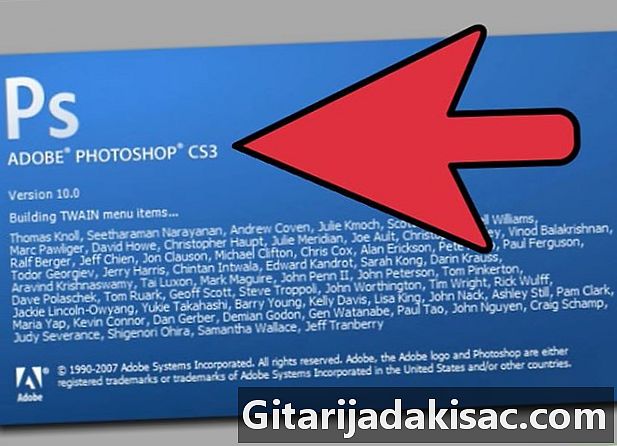
Adobe Photoshop'u başlatın. -

Resminizi açın. Görüntünün, döndürülebilen bir şekle veya nesneye sahip bir katmanı olduğundan emin olun. Eğer öyleyse, tezgahı örnekteki gibi bir nesne olarak alın. -
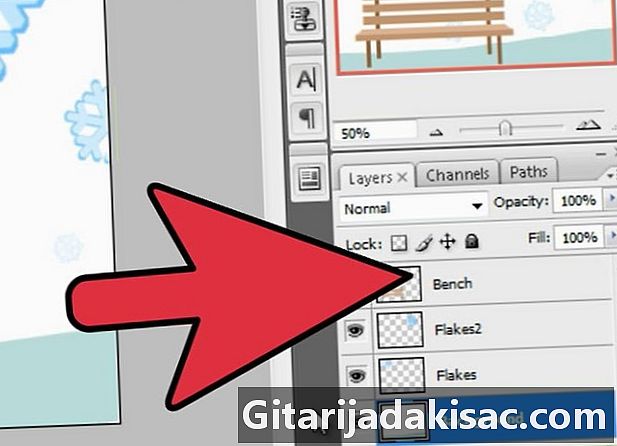
Katmanı seçin. Sararırsa, seçildiği anlamına gelir. -
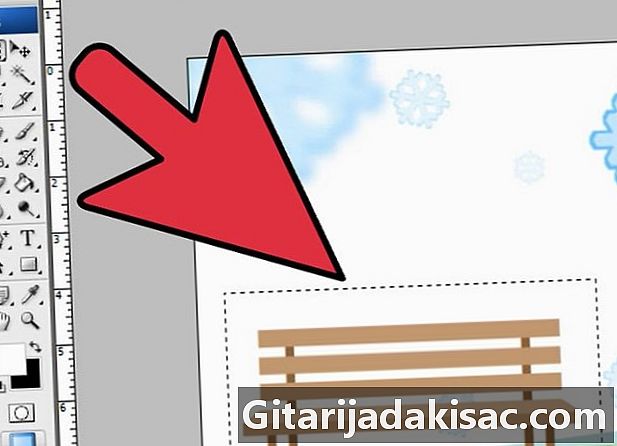
Nesneyi seçin. "Seçim Dikdörtgen" aracını kullanarak, nesnenin etrafında küçük bir boşluk bırakarak nesnenin çevresine bir dikdörtgen çizin. -
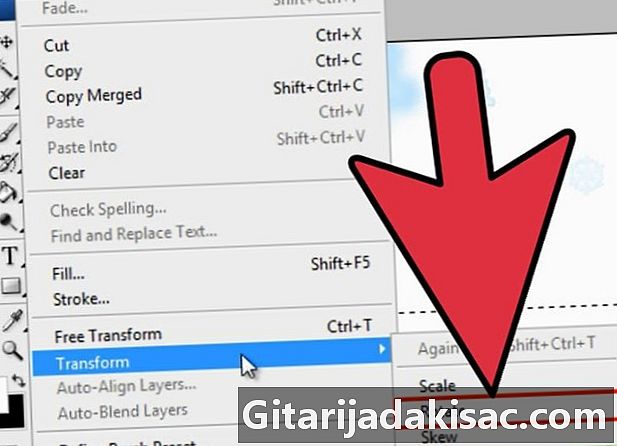
Araç çubuğundan "Düzenle" yi tıklayın. Bu düğmenin küçük resmi pencerenin en üstünde. Ardından "Rotation" (Döndürme) seçeneğine tıklayın. -

Nesneyi döndürün. "Döndür" e tıklayarak, dikdörtgenin etrafında sekiz karo görünmelidir. Sol fare tuşuyla bunlardan birine tıklayın ve basılı tutun. Sonra, imleci bir pozisyona getirin, elde ettiğiniz pozisyondan memnun kalana kadar. -

"Enter" tuşuna basın. Bu rotasyonu da uygular, nesneyle başka işlemler de yapabilirsiniz. Nesneyi istenen yere taşımak için "Taşı" aracını tıklayın.
- Adobe Photoshop